- 系统
- 教程
- 软件
- 安卓
时间:2021-02-27 来源:u小马 访问:次
如何优化Windows10系统?能够安装Win10系统的,或者是想要安装Win10系统的用户都安装上了Win10系统了,我们刚升级的Win10系统,但也会遇到升级后的新系统也面临着很卡的问题,那么遇到这样的问题该如何解决呢?接下来小编就来为大家据介绍一下优化Windows10系统的方法教程,希望大家会喜欢。
优化Windows10系统的方法:
一、调整视觉效果
Win10系统有很多漂亮的视觉效果,例如动画和阴影这些效果。但是对于电脑内存比较小的用户来说,就不够友好,因为它们会拖慢电脑的性能。不过,我们可以通过以下的步骤来进行优化。

1、同时按下win+r键快速打开运行窗口,输入“control”命令按下回车键。依次进入“系统和安全”-“系统”-“高级系统设置”。
2、切换到“高级”选项卡,然后点击性能“设置”。在弹出来的性能选项设置界面中,切换到“视觉效果”选项卡下,选择“调整为最佳性能”,最后点击“确定”即可。
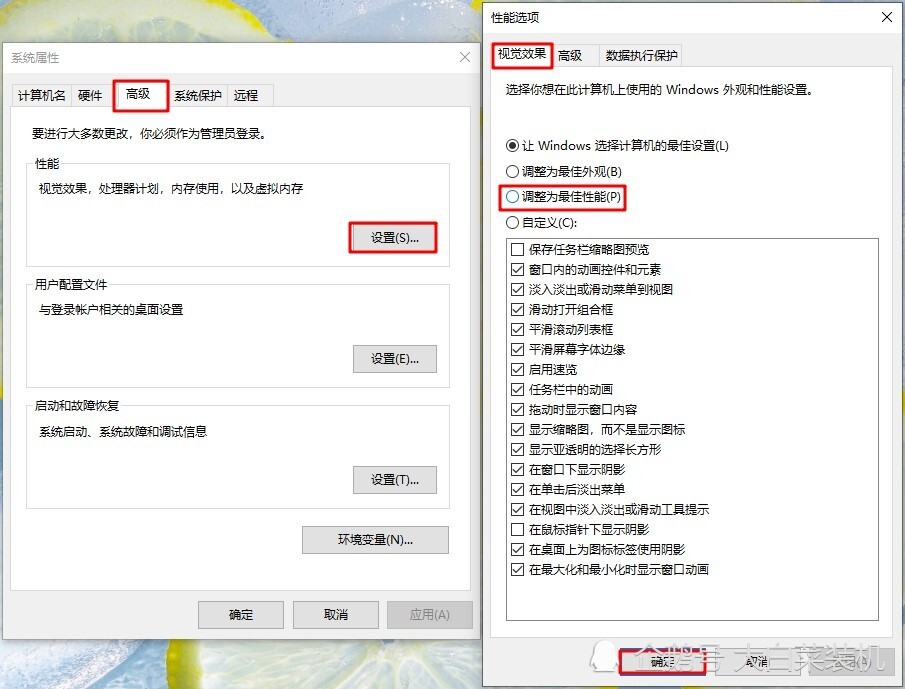
二、定期清理磁盘
很多用户时常遇到磁盘容量不够用的情况,尤其是作为系统盘的C盘。系统还原/更新文件、虚拟/配置文件、注册表还有软件运行时产生的缓存或者垃圾文件等等,都会保留在这个盘上。
C盘空间不足的话就会影响系统部分应用运行性能,因此定期清理磁盘是一件很重要的事情。
1、打开“此电脑”,找到并右键单击C磁盘,选择“属性”。
2、此时会弹出c磁盘的属性窗口,我们点击“磁盘清理”按钮。
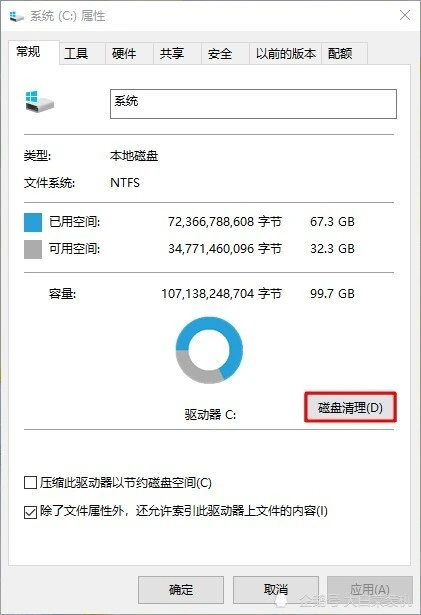
3、系统此时正在进行自动计算当前的磁盘。等待计算结束后,在弹窗中选择文件删除,如internet临时文件、回收站、临时文件、略缩图、windows更新清理等。
其中,“windows更新清理”占用了8G多的空间,如果我们不想再回退到原系统的话,可以将其删除。其实就算我们不删除,系统也会在一个月后自动删除,所以可以放心清理。
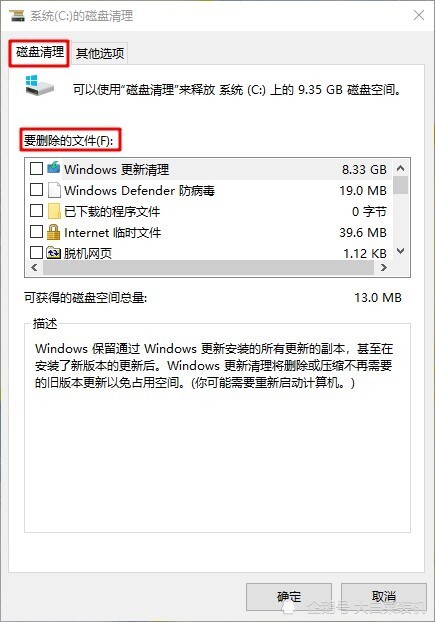
4、接下来切换到“其他选项”菜单中,选择清理不用的程序,以释放磁盘空间。
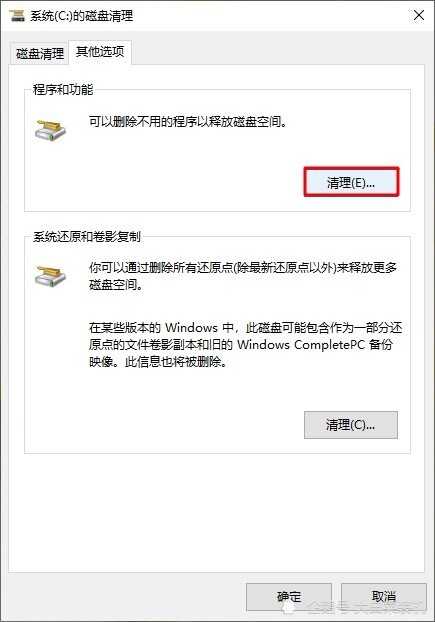
三、禁用开机启动程序
导致电脑运行速度变得越来越慢,还有一个很大的原因是电脑安装的软件越来越多,很多程序均设计为在系统启动时自动启动,它会导致系统启动时间变长。
并且,有一部分流氓软件会偷偷被安装进去,占用了电脑资源,甚至还会占用网络带宽资源,使电脑运行速度越来越慢,还会导致上网也越来越慢!我们可以按照下面的步骤来禁用自启动程序。
1、 在任务栏搜索框中输入“启动应用”回车。
2、打开“启动应用”设置后,找到不必要的自启动的程序,然后将其设置为“关闭”。不过值得注意的是,CTF加载程序和杀毒软件一般不建议关闭。

四、关闭电脑弹窗广告
1、另外,我们还可以关闭电脑弹出来的广告。同时按住Ctrl+Shift+Ese键快速打开任务管理器界面,找到和广告匹配的程序,并右键选择“打开文件所在位置” 。
2、找到文件根目录,右键单击“属性”,依次点击“安全”-“编辑”。勾选所有的拒绝栏,点击“应用”-“确定”。
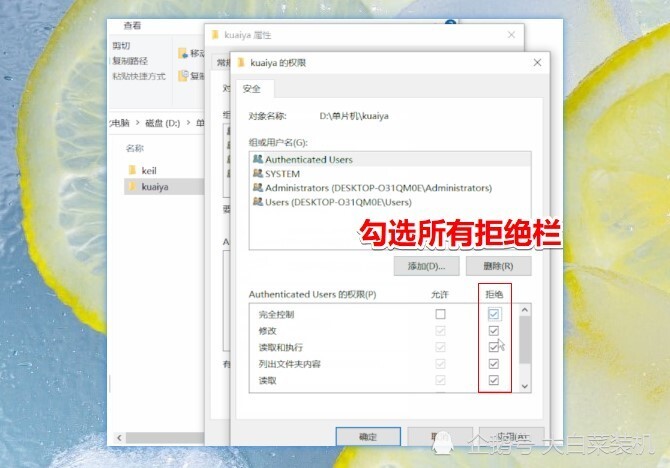
当然,系统使用不流畅也有可能是我们选用了较大的win10系统。Win10系统有很多版本,而配置相对没有这么好的电脑,最好是安装win10企业版LTSC,使用u盘启动盘安装即可。但前提是备份好系统中重要的文件,避免重装之后,重要数据丢失!
以上介绍的内容就是关于优化Windows10系统的具体操作方法,不知道大家学会了没有,如果你也遇到了这样的问题的话可以按照小编的方法自己尝试一下,希望可以帮助大家解决问题,谢谢!!!!想要了解更多的Windows10技巧请关注Win10镜像官网~~~~





